QQ怎么样设置不显示加入的群 如何关闭QQ群展示
1、打开群聊界面,点击右上角的三个横杠,进入群聊资料界面。

2、看到群聊资料界面下方的“消息免打扰”,点击后面白色按钮,打开“消息免打扰”。

3、点击群消息设置,更改“接收消息但不提醒”的默认群消息提醒模式。

4、选择“收进群助手且不提醒”。

5、这个时候,群资料界面的群消息设置便成为了“收进群助手且不提醒”。

1、我们在聊天界面就看不到被我们设置为“收进群助手且不提醒”模式的聊天群了,要找到聊天群就要点击“群助手”。

2、如图,在群助手中,我们就能看到被我们设为“收进群助手且不提醒”的群聊。
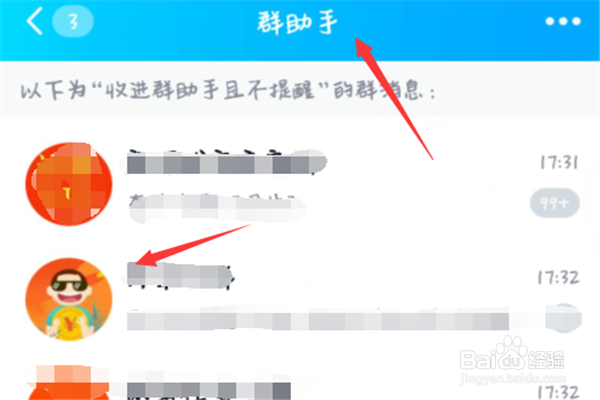
1、关闭QQ群展示的步骤为:
1、打开群聊,点击右上方的三个横杠图标,进入群聊资料界面。
2、打开“消息免打扰”。
3、将群消息设置中的“接收消息但不提醒”改为“收进群助手且不提醒”。
4、群被收入“群助手”,完成设置。

声明:本网站引用、摘录或转载内容仅供网站访问者交流或参考,不代表本站立场,如存在版权或非法内容,请联系站长删除,联系邮箱:site.kefu@qq.com。
阅读量:40
阅读量:44
阅读量:76
阅读量:30
阅读量:22